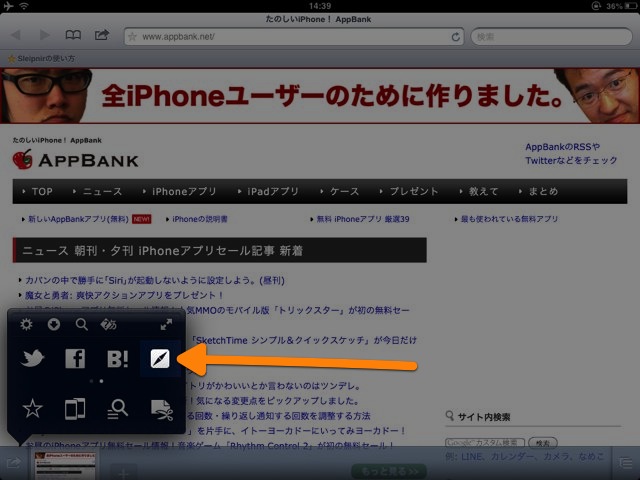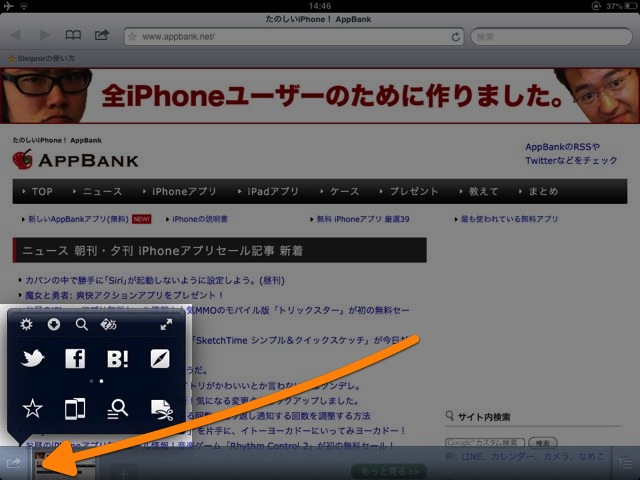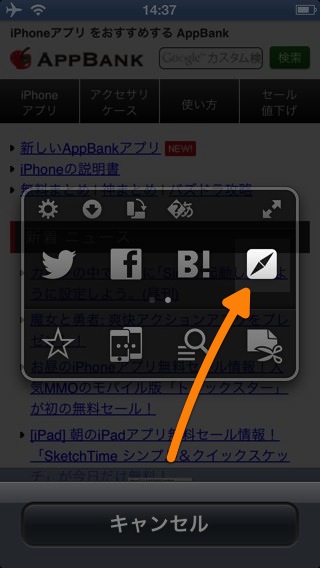
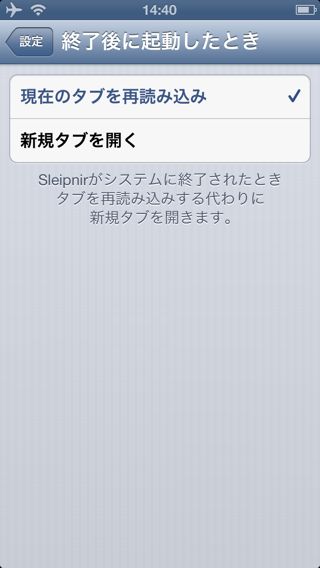
これまでにも Sleipnir の使い方・使いこなし術をご紹介してきました。
→Sleipnir Mobile の説明書ページ。「はじめてのSleipnir」から「使いこなし」まで解説
その後も Sleipnir は進化を続け、いくつかの機能が追加されました。新しいジェスチャやボタン位置の変更・「Safari で開く」ボタンなどです。
今回はそれらの使い方・設定方法をご紹介します。
「Safariで開く」ボタン
Sleipnir で表示しているページを簡単に Safari で開けます。これでブックマークレットいらずです。
左:メニューボタンをタップ。
右:「ウェブサービスを追加」を左にスライドさせます。
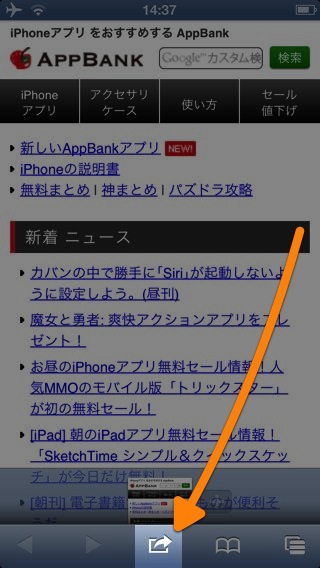
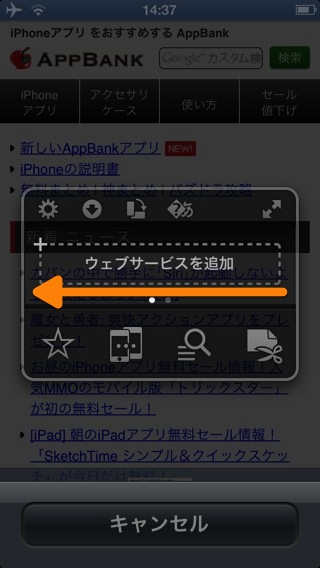
左:コンパスを模したボタンをタップすると…
右:Safari が起動。Sleipnir で表示していたページを開きます。
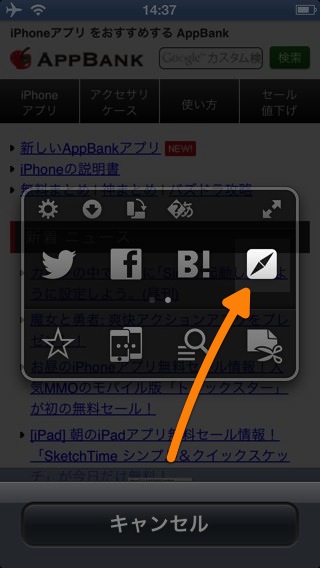
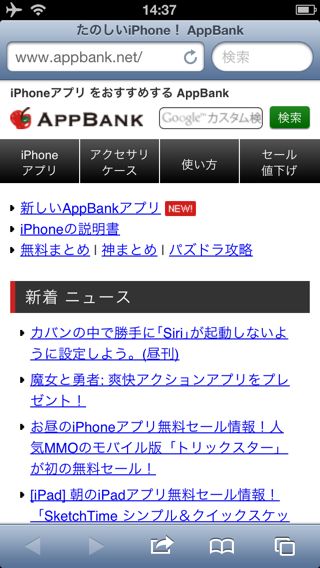
iPad の場合は左下あるいはアドレスバーの横にボタンをタップし、「ウェブサービスの追加」を左にスライドさせ、ボタンをタップします。
「終了後に起動したとき」設定
Sleipnir を閉じた後に他のアプリを使うと、メモリ不足が原因で iOS は Sleipnir を終了させることがあります。それから Sleipnir を開くとタブを全て読み込み直します。
今回のアップデートで、その動作を「新規タブを開く」に変えられます。Sleipnir を開いて検索する事が多い場合は設定を変えましょう。
左:メニューボタンをタップ。
右:設定を開きます。
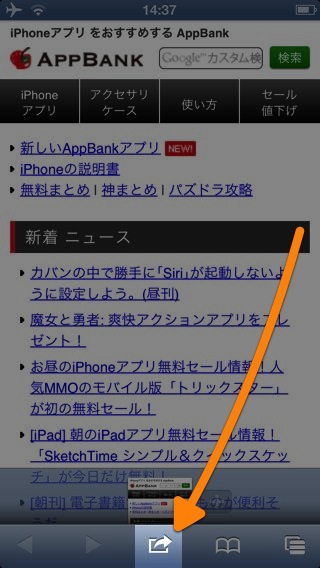
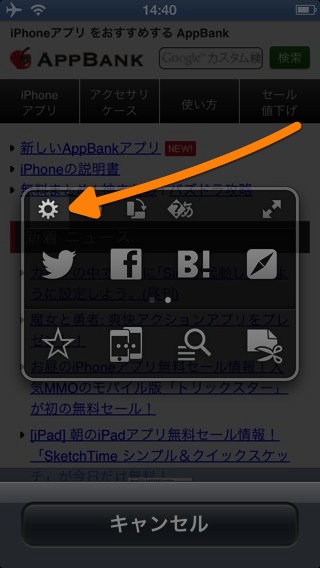
左:画面を下にスクロールして【終了後に起動したとき】をタップ。
右:【新規タブを開く】をタップして、画面を戻ります。
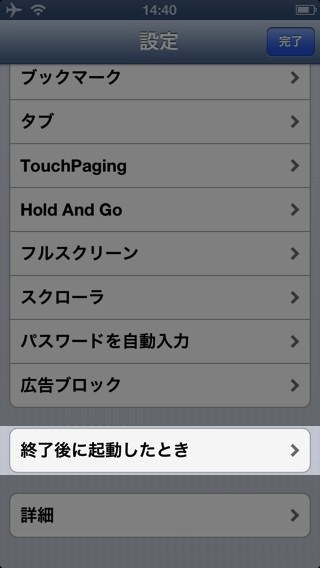
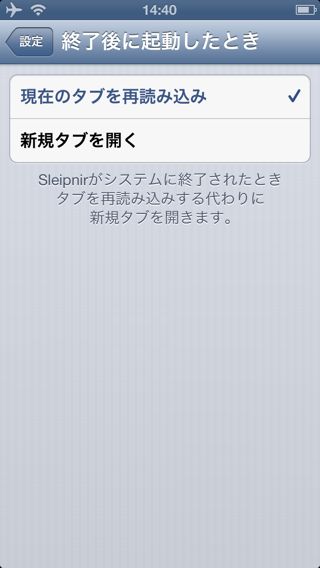
新ジェスチャ「ブックマークを開く」(iPhone限定)
左:フルスクリーン状態で画面を下から上に指でなぞると…
右:ブックマーク画面が開きます。
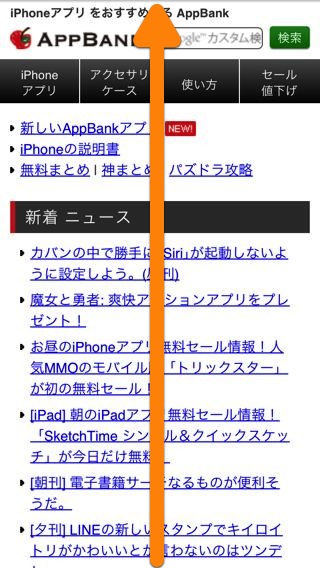
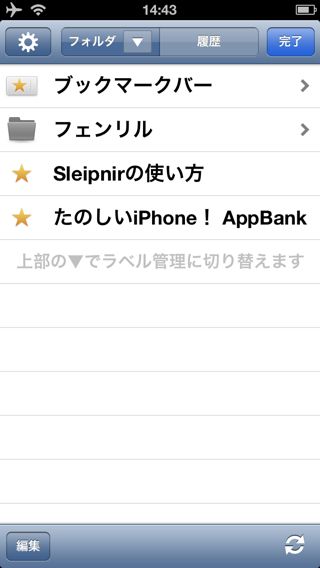
左:この機能を無効にしたい時はメニューボタンをタップ。
右:設定をタップして開きます。
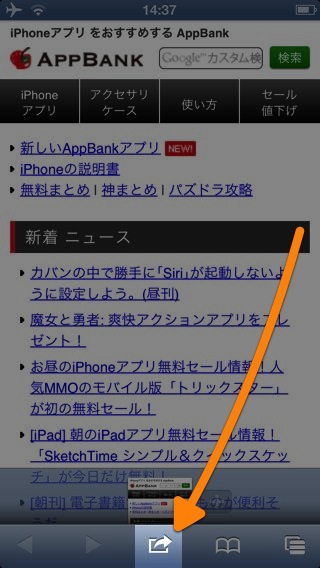
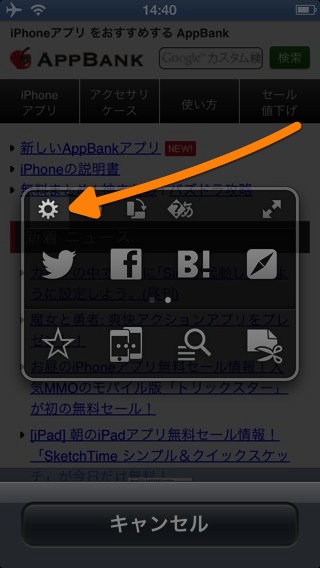
左:【TouchPaging】をタップ。
右:画面を下にスクロールして「ブックマークを開く」をオフにします。
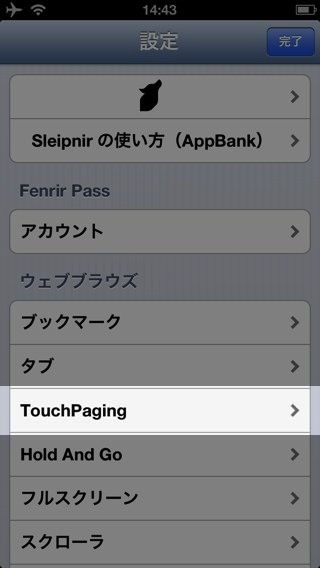
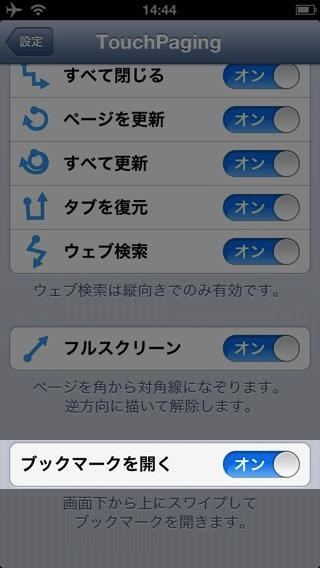
タブの左側にメニューボタン(iPad限定)
タブバーの左端にメニューボタンが追加されました。
その他の変更点
以下の点がバージョン2.1.3で改善されています。
- 広告ブロック対象を追加
- 一部の App Store リンクが開けない問題を解決
- すべてのタブを閉じるときの信頼性を向上
- 動作の信頼性を向上
(出典: App Store の Sleipnir Mobile ページ)
この他の機能の使い方は…
こちらのページでまとめてご紹介しています。
→Sleipnir Mobile の説明書ページ。「はじめてのSleipnir」から「使いこなし」まで解説
| ・開発: Fenrir Inc. ・掲載時の価格: 無料 ・カテゴリ: ユーティリティ ・容量: 9.2 MB ・バージョン: 2.1.3 |